我们有时在使用win10应用商店时可能会遇到无法联网的问题,这种情况会导致界面无法加载,那么该如何解决呢?接下来就跟着小编一起来看看具体的解决步骤吧。
Win10应用商店无法连接网络的解决方法
方法一
1、首先在左下角的搜索栏输入“控制面板”,然后打开它。
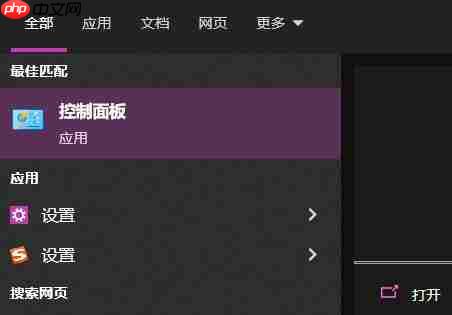
2、接着点击“疑难解答”。
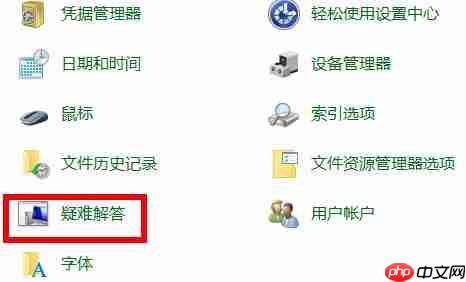
3、在此可以看到“网络和Internet”,点击进入。
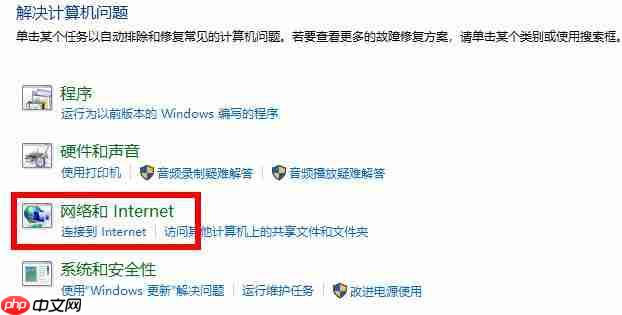
4、随后双击网络中的“Internet连接”。
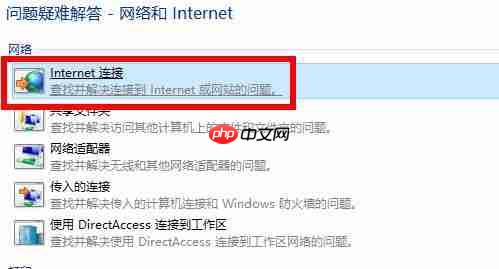
5、最后系统会进行问题检测,所有问题解决后即可重新进入应用商店。
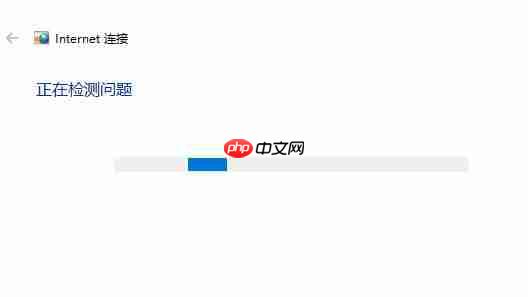
方法二
1、先检查一下当前Windows10应用商店无法联网的状态,尝试刷新多次后仍无法打开应用商店页面。
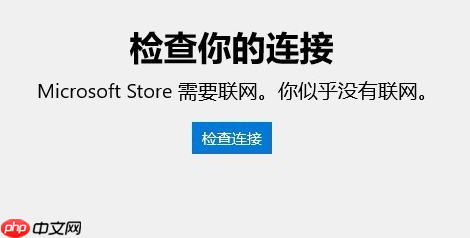
2、这时可以在左下角的开始按钮上右键,在弹出的菜单中选择“设置”。
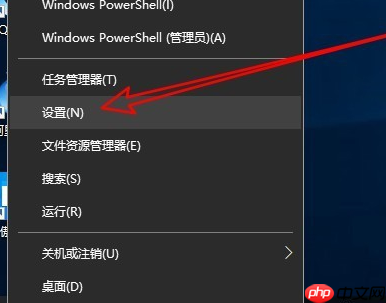
3、在出现的Windows10设置窗口中点击“网络和Internet”的图标。
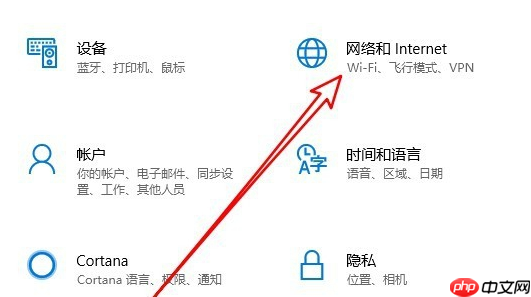
4、在显示的网络窗口里,点击左侧边栏的“状态”菜单项,在右侧的窗口中点击“更改连接属性”的选项。
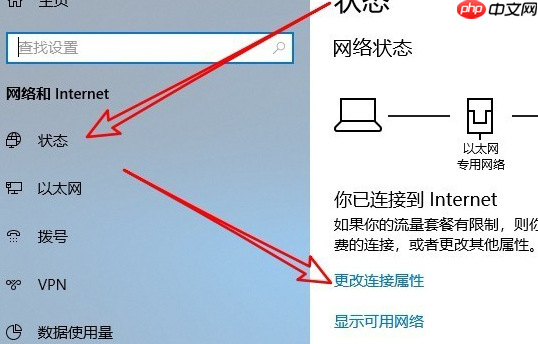
5、接着在打开的网络配置文件窗口中,选择“公用”选项,最后点击确定按钮。
这时再打开应用商店,看看是否能正常使用。如果依旧不行,请继续下一步操作。
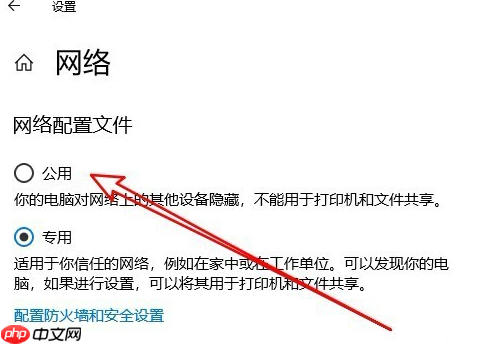
方法三
1、在电脑上打开Win10的控制面板,在窗口中点击“Internet选项”的图标。
2、在出现的Internet选项窗口中,点击“高级”的选项卡。
3、接着在打开的选项窗口中,勾选“使用TLS1.2”前面的复选框,最后点击确定按钮。
4、这样就能顺利进入Windows10的应用商店主界面了。
以上就是Win10应用商店无法连接网络怎么办?Win10应用商店无法连接网络的的详细内容,更多请关注php中文网其它相关文章!

每个人都需要一台速度更快、更稳定的 PC。随着时间的推移,垃圾文件、旧注册表数据和不必要的后台进程会占用资源并降低性能。幸运的是,许多工具可以让 Windows 保持平稳运行。

Copyright 2014-2025 https://www.php.cn/ All Rights Reserved | php.cn | 湘ICP备2023035733号